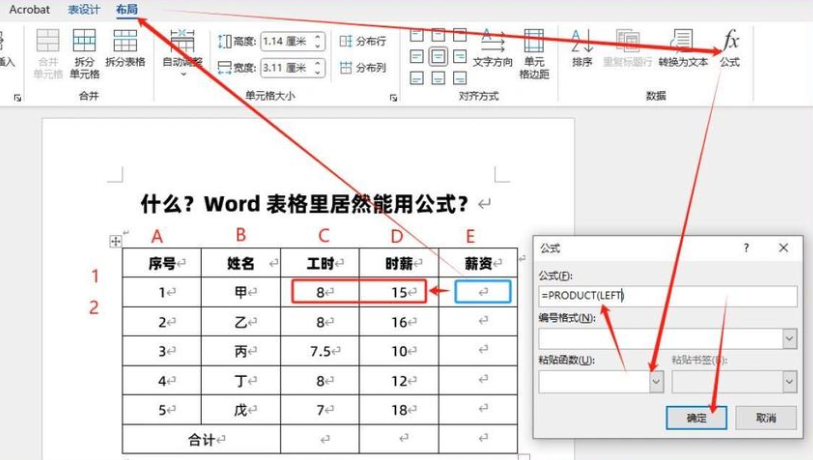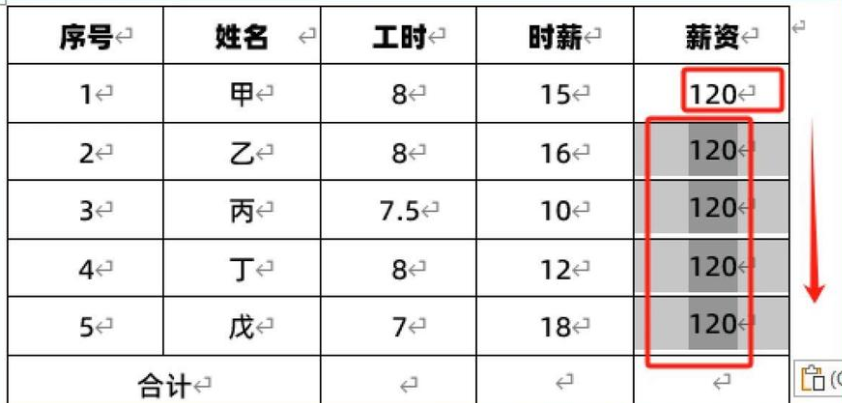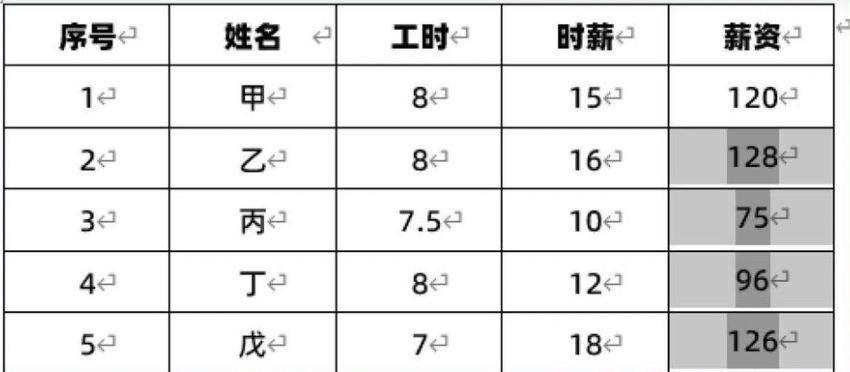Word 在插入的表格中使用公式 - 全文内容:
显示技术博客列表Word 在插入的表格中使用公式
超短链接讲解一下Word表格中公式的运用。当然,针对复杂表格,我个人建议还是去Excel中处理,毕竟这两个软件各有所长,数据处理非Word本职。以此表为例,给大家讲讲。
首先,将光标固定到需要计算的单元格,点击——布局——公式——调出公式面板,如下图,薪资=工时*时薪,所以我们输入公式=PRODUCT(LEFT)即可,以下是各个方位代码。
LEFT——表示计算左边的单元格
RIGHT——表示计算右边的单元格
BELOW——表示计算下方的单元格
ABOVE——表格计算上方的单元格
另外,Word表格也是支持使用A1样式引用的,类似Excel,例如=PRODUCT(C2:D2),但是博主更推荐使用方位代码,因为使用方位代码更方便批量填充使用。如果需要调整数字格式,在写完公式后,在编号格式中选取对应的格式。
最后,数据量比较多的时候我们不可能逐个去写公式,那样效率低下,我们只要在第一个公式写好后,复制第一个单元格“120”,选中下方单元格粘贴,按下F9刷新即可。